Как запускать файлы Android APK в Windows 10
Опубликовано: 2016-12-16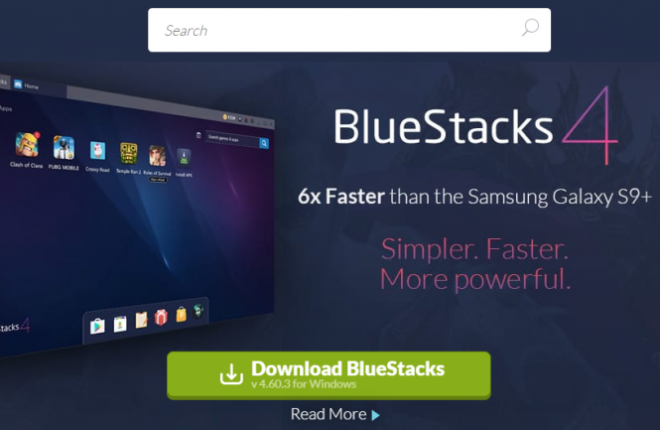
Хотя смартфоны невероятно мощные по сравнению с их размером, они все же не могут сравниться с мощностью настольных компьютеров. К счастью, эмуляция позволяет запускать приложения и программы Android на рабочем столе, поэтому вы можете получить лучшее из мира Android и Windows 10. Полнофункциональная операционная система, такая как Windows 10, работающая на современных процессорах с огромным объемом памяти, способна вести себя как самый мощный планшет или смартфон на базе Android.
Если вы хотите запускать приложения Android на компьютере с Windows, есть несколько разных подходов. Давайте посмотрим, как вы можете запускать файлы Android APK на компьютерах с Windows 10.
Что такое APK-файлы?
Быстрые ссылки
- Что такое APK-файлы?
- Запуск файлов APK в Windows 10 с Android SDK
- Используйте эмулятор Android для запуска файлов APK в Windows 10.
- BlueStacks
- Нокс
- Используйте ARC Welder для запуска файлов APK в Windows 10
- Использование Vysor для размещения вашего Android-устройства в Windows 10
- Последние мысли
Если вы собираетесь эмулировать Android на компьютере с Windows, вам понадобится файл APK для приложения, которое вы хотите запустить.
Так что же такое APK-файл?
Файлы APK — это пакеты, содержащие приложение Android и его установщик. Обычно они называются как-то вроде «имя файла.apk» и очень похожи на файл .exe в Windows. Конечные пользователи (например, владельцы смартфонов) не часто видят сам файл APK, когда устанавливают приложение из магазина приложений, потому что система сама выполняет распаковку и установку. Все, что видит конечный пользователь, — это ход установки.
Вероятно, самый простой и безопасный способ получить APK-файлы для эмулятора Windows — это использовать настоящий Android-смартфон, чтобы получить официальную безопасную сборку, а затем извлечь APK-файл через черный ход.
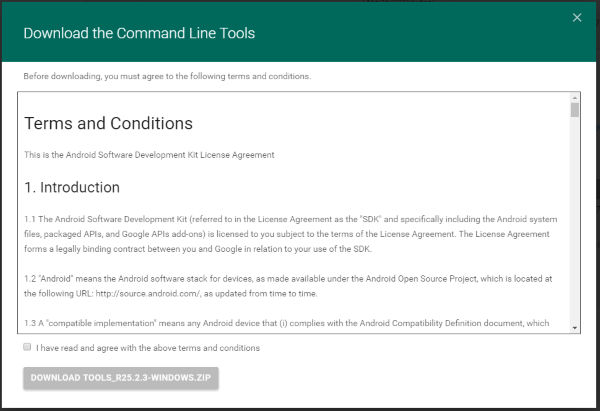
Есть и более прямые маршруты. Например, есть веб-сайты, которые позволяют загружать APK-файлы законных приложений, но они сомнительны с юридической точки зрения, и я бы лично не стал доверять им, если они не внедрят небольшое вредоносное ПО в обмен на бесплатную загрузку.
Запуск файлов APK в Windows 10 с Android SDK
Один прямой и простой способ запустить файл APK на вашем компьютере с Windows 10 — использовать Android Software Development Kit (SDK). Как и в случае со многими операционными системами, работающими на небольших компьютерах, разработка Android обычно выполняется не на собственной машине, а на более крупном и мощном компьютере.
Чтобы использовать эту технику, вам понадобится текущая версия Java на вашем компьютере, а также Android SDK. Загрузите Java отсюда и Android SDK отсюда. Прокрутите вниз страницу Android Studio и выберите Инструменты командной строки. Если вы не планируете создавать приложение для Android, вам не понадобится весь пакет Studio, только CLT.
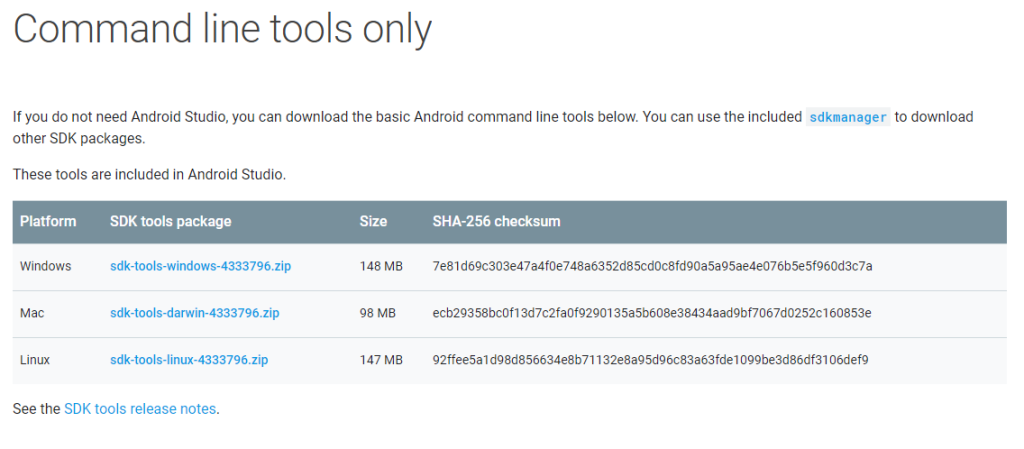
- Загрузите пакет на свой компьютер и распакуйте его на диск C:.

- Перейдите в « Панель управления» > «Система» > «Дополнительные параметры системы» .

- Выберите Environment Variables и выделите Path .

- Нажмите « Изменить » и вставьте в значение переменной следующее: « C:\Android\sdk\tools;C:\Android\sdk\platform-tools ».

Теперь вы можете открыть виртуальное Android-устройство, дважды щелкнув файл APK. Если у вас не мощная машина с Windows, загрузка SDK и приложения займет некоторое время, а время от времени может быть немного медленным. Игры и другие программы, интенсивно использующие графику, скорее всего, не будут работать, но большинство других приложений будут работать нормально.
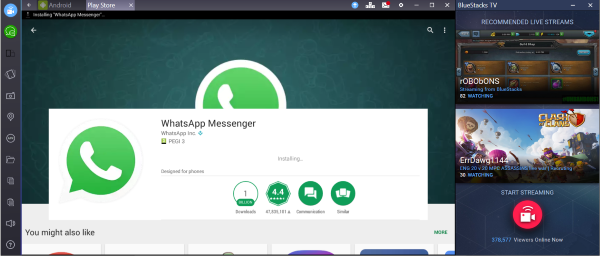
Используйте эмулятор Android для запуска файлов APK в Windows 10.
Запуск SDK хорош, если вам просто нужно быстро взглянуть на приложение или что-то в этом роде, но если вы действительно хотите использовать приложения (особенно игры), вам потребуется установить полноценный эмулятор.
Эмуляторы Android для Windows, по сути, создают поддельную машину Android на вашем ПК с Windows. Вы в основном используете устройство Android из своего устройства Windows. Существует несколько хороших программ-эмуляторов, но я кратко опишу два наиболее популярных варианта: Nox и BlueStacks.
BlueStacks
BlueStacks App Player — эмулятор Android, который работает очень хорошо. Он не использует чистую версию Android, такую как Android SDK. Вместо этого используется модифицированный вариант. Если вы ищете код контроля качества или тестирование приложения, это может не совсем точно воспроизводить среду выпуска. Во всем остальном BlueStacks App Player работает просто отлично.
- Загрузите и установите проигрыватель приложений BlueStacks.

- Войдите в свою учетную запись Google и настройте профиль.

- Загружайте приложения, играйте в игры и делайте все, что хотите, через Play Store.
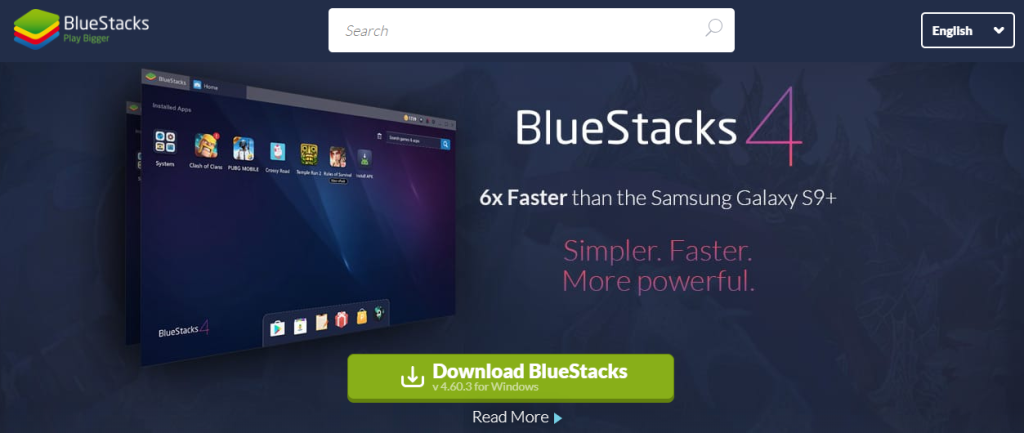
После запуска BlueStacks выглядит как любой планшет Android. Он имеет обычный интерфейс Android, меню и многое другое. Вы просто управляете им с помощью мыши или касания, если у вас сенсорный экран. Остальное выглядит и работает так же, как Android.

BlueStacks любит предупреждать вас всеми возможными сообщениями, которые могут вас раздражать. Кроме того, это хороший эмулятор, который хорошо имитирует Android-устройство. Bluestacks работает под управлением 32-разрядной версии Android Nougat (7.1.2). Существует 64-битная бета-программа, которая запускает 64-битную Nougat для людей, которым просто нужно быть на переднем крае.
Нокс
Nox больше ориентирован на серьезных Android-геймеров, которые хотели бы играть в игры для Android на большом экране. Как и BlueStacks, Nox не является идеальной эмуляцией Android, но он очень хорошо запускает приложения.
- Скачайте Нокс плеер.

- Настройте плеер с вашими предпочтениями и значениями по умолчанию.

- Загрузите приложения, которые вы хотите использовать, либо через Play Store, либо вручную с файлами APK.
Когда вы запускаете Nox, он создает полнофункциональный рабочий стол Android, как BlueStacks. У Nox нет модели платной подписки. В настоящее время Nox имеет версию 6.6.0.8 и работает под управлением Android версии 4 с возможностью эмуляции 7.1.2.
И у Bluestacks, и у Nox есть полнофункциональные бесплатные версии. Пользователи Bluestacks могут перейти на премиум-членство, которое блокирует рекламу, позволяет пользователю создавать свои собственные рабочие столы и дает доступ к технической поддержке премиум-класса за плату в размере 4 долларов в месяц или 40 долларов в год.
Используйте ARC Welder для запуска файлов APK в Windows 10
В Chrome есть расширение под названием ARC Welder, которое позволяет запускать APK-файлы в браузере. Это, безусловно, самый простой способ запуска файлов APK. Преимущество заключается в том, что вы можете запустить его на любом устройстве, на котором работает Chrome. Недостатком является то, что он все еще немного глючит и работает не так гладко, как предыдущие два метода. Однако у него есть свои достоинства.
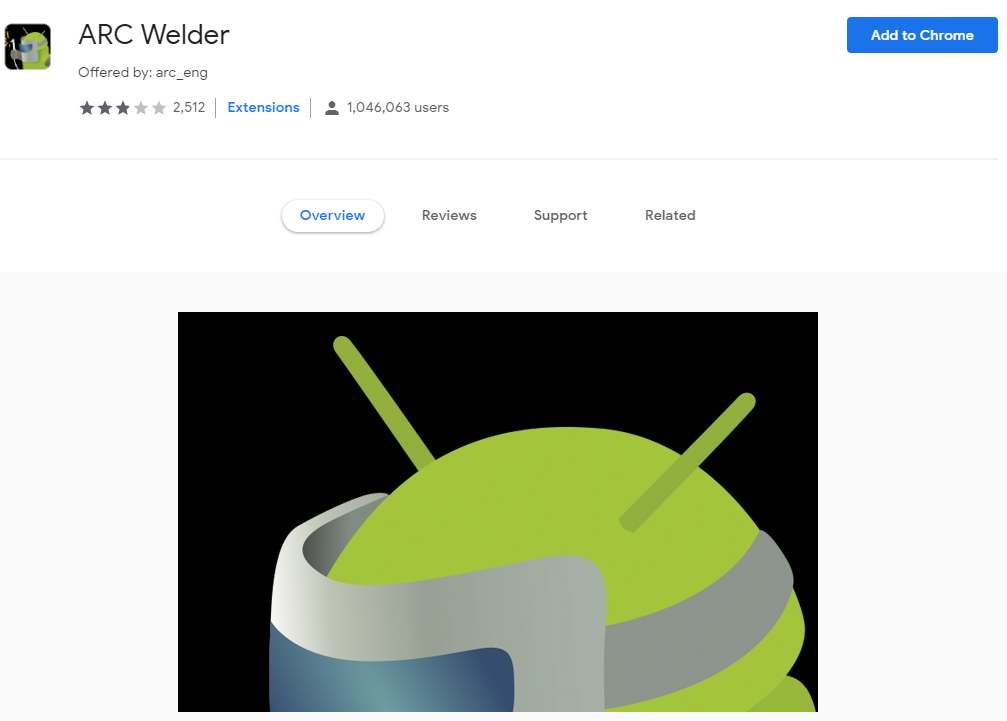
- Загрузите и установите расширение ARC Welder.

- Загрузите свои APK-файлы и укажите на них ARC Welder.

- Выберите, как вы хотите их видеть, книжную или альбомную, и хотите ли вы разрешить доступ к буферу обмена.

ARC Welder неплохо имитирует Android, но не имеет доступа к Google Play Store, как BlueStacks и Nox. Это означает, что вам придется приобрести файлы APK, загрузить их на свой компьютер и добавить вручную из ARC Welder.
Другим недостатком ARC Welder является то, что вы можете запускать только одно приложение за раз. Это может не повлиять на вас, если вы тестируете или используете только одно приложение, но если вы хотите использовать его в качестве эмулятора Android, вы можете найти ограничения. Если у вас открыто приложение, вам нужно будет вернуться к экрану установки и выбрать другое.
Для многих разработчиков Arc Welder является полезным инструментом для определения того, достаточно ли надежен дизайн приложения, который они задумали, чтобы выжить в дикой природе. Если приложение является базовым и достаточно надежным, чтобы работать с Arc Welder, то его можно будет легко подготовить к работе в реальном мире.
Использование Vysor для размещения вашего Android-устройства в Windows 10
Почему вы хотите запускать приложения Android на своем рабочем столе? Есть ли что-то особенное в рабочем столе? Или вы просто хотите иметь большой экран, использовать мышь и клавиатуру и в целом иметь гораздо лучшую эргономику рабочего стола?
Если это ваши основные причины, по которым вы хотите это сделать, то запуск такого приложения, как Vysor, может стать для вас решением. Vysor не эмулирует Android на вашем рабочем столе; вместо этого он подключает ваше существующее Android-устройство (смартфон или планшет) по беспроводной связи или через USB-кабель к настольному компьютеру. Vysor работает на Windows, Mac, Linux и в любом браузере Chrome.
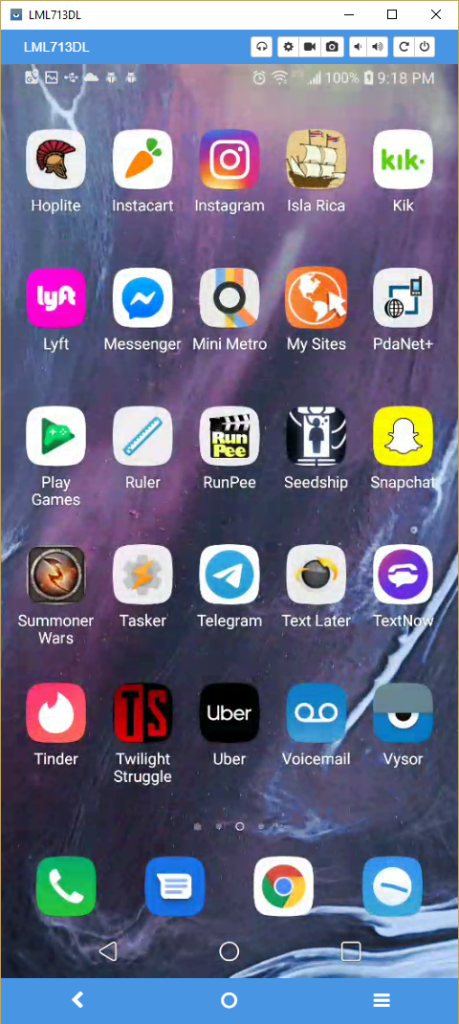
Базовая версия Vysor бесплатна, и ее более чем достаточно для большинства обычных пользователей. Ограничения базовой версии заключаются в том, что у вас должно быть USB-подключение, а разрешение экрана не самое высокое (хотя все еще довольно хорошее). Кроме того, вам будет показываться реклама каждые 15 минут использования.
Платная версия удаляет рекламу, снимает ограничение на разрешение, позволяет подключаться по беспроводной сети, позволяет легко перетаскивать файлы между рабочим столом и устройством Android, а также позволяет обмениваться доступом к устройству Android через ADB в любом месте с сетевым подключением. Платная версия стоит 2 доллара в месяц, 10 долларов в год или 40 долларов за пожизненную лицензию.
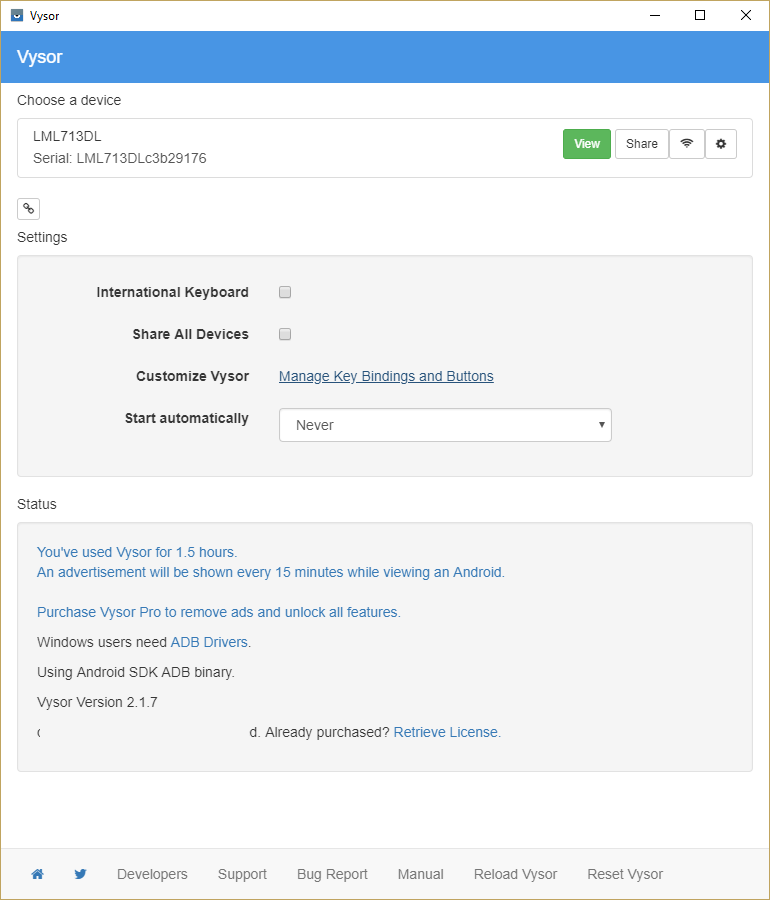
Настроить Vysor очень просто. Вы просто загружаете клиентское приложение для своего устройства Android и настольное приложение для Windows, Mac или Linux. (Вы также можете использовать расширение Chrome и видеть свое устройство Android в браузере Chrome без использования клиента.) Затем вы запускаете приложение с любой стороны и запускаете сеанс Vysor.
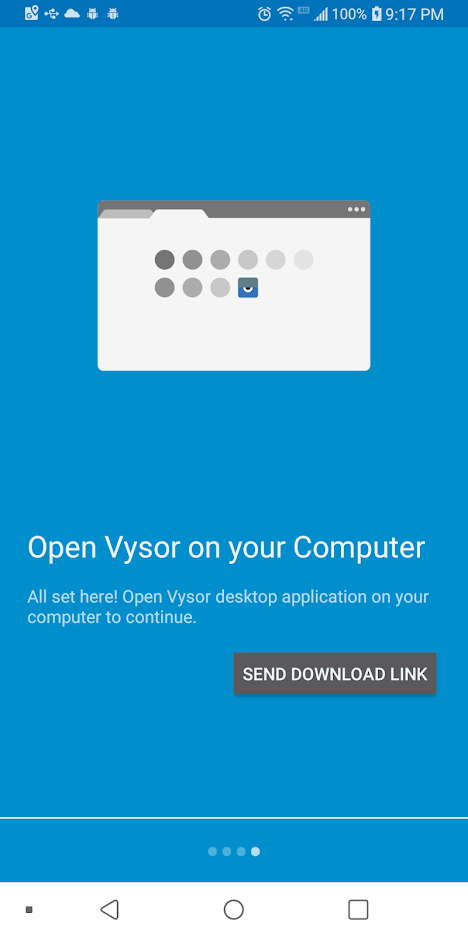
Vysor не позволяет вам фактически запускать среду Android на вашем рабочем столе, он просто дает вам доступ к уже имеющемуся Android-устройству, но для многих пользователей этого более чем достаточно.
Последние мысли
Каждый из вышеперечисленных методов позволит вам беспрепятственно запускать файлы Android APK в Windows 10, и каждый из них подходит для разных целей. Я бы посоветовал Android SDK или Studio всем, кто хочет программировать, создавать или реконструировать приложение, и я бы рекомендовал ARC Welder тем, кто не хочет ничего делать со своими приложениями, кроме как использовать их на рабочем столе. BlueStacks и Nox предназначены для людей, которые планируют много использовать приложения на своем рабочем столе.
Вы используете эмулятор Android, который я здесь не упомянул? Знаете какие-нибудь, которые лучше, чем эти три? Расскажите нам об этом ниже в разделе комментариев, если да.
